Chromebook을 별도의 화면이나 TV에 연결하는 방법

Chrome OS는 사용자가 Chromebook을 별도의 화면이나 TV에 연결할 수 있는 다양한 방법을 지원합니다.
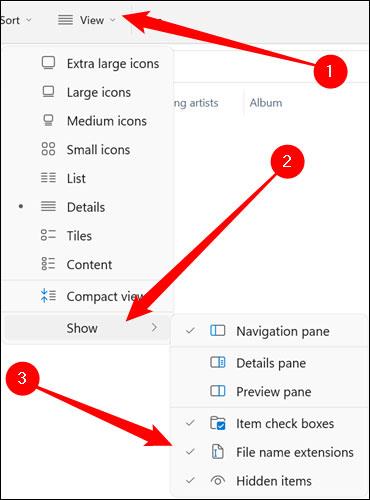
Windows 11, 10, 7/8에서 파일 확장자를 표시하면 파일 형식을 파악하는 데 도움이 됩니다. 운영 체제에 따라 파일 확장자를 보는 작업이 다릅니다. 아래에서 Quantrimang.com은 Windows 버전에서 파일 확장자를 표시하는 방법을 안내합니다.
Windows에서 파일 확장자를 표시해야 하는 이유는 무엇입니까?
각 파일에는 파일 확장자라는 확장자가 있어 Windows와 사용자는 파일 형식을 알 수 있습니다. 파일 확장자는 일반적으로 3~4개의 문자로 구성되지만 경우에 따라 더 길어질 수도 있습니다. 예를 들어 Word 문서 파일의 확장자는 .doc 또는 .docx 입니다 . example.docx 라는 파일이 있는 경우 Windows는 해당 파일이 Word 문서임을 인식하고 기본적으로 Microsoft Word를 사용하여 자동으로 엽니다.
다양한 파일 확장자가 있습니다. 오디오 파일은 .mp3, .aac, .wma, .flac, .ogg...와 같은 확장자로 표시될 수 있지만 일부 일반적인 이미지 파일 확장자는 .jpeg, .png, .gif 및 .heic입니다.
또한 파일 확장자를 표시하도록 Windows를 설정하는 것도 보안 문제에 매우 유용한 역할을 합니다. 예: .exe 확장자 는 Windows가 프로그램(실행 파일)으로 실행하는 여러 유형의 파일 확장자 중 하나입니다. 파일의 확장자를 볼 수 없으면 실행 파일인지, 문서인지, 보안 미디어 파일인지 구별하기 어렵습니다.
간단한 예로, 시스템에 PDF 리더 아이콘이 설치된 " 문서 "라는 파일을 발견할 수 있습니다. 파일 확장자가 숨겨져 있으면 이것이 합법적인 PDF 문서인지 아니면 PDF 리더 아이콘으로 가장하는 악성 프로그램인지 빠르게 확인할 수 있는 방법이 없습니다. Windows에서 파일 확장자를 표시하도록 설정한 경우 " document.pdf "라는 안전한 문서인지, " document.exe " 와 같은 위험한 실행 코드가 포함된 숨겨진 파일 인지 쉽게 확인할 수 있습니다 .
Windows 11에서 파일 확장자 표시
Microsoft는 Windows 10과 11 사이에서 파일 탐색기 사용자 인터페이스를 상당히 변경했습니다. 그러나 전반적으로 파일 확장자 표시 옵션을 설정하는 프로세스는 여전히 비교적 쉽게 수행할 수 있습니다.
먼저 Windows 11 PC에서 파일 탐색기를 시작합니다. 나타나는 파일 탐색기 창에서 화면 왼쪽 상단에 있는 “ 보기 ” 탭을 클릭합니다. 그 후, 드롭다운 메뉴가 즉시 나타납니다. 메뉴 하단의 " 표시 " 섹션 위로 마우스를 가져간 후 나타나는 하위 메뉴에서 " 파일 이름 확장명 " 옵션을 클릭하세요.
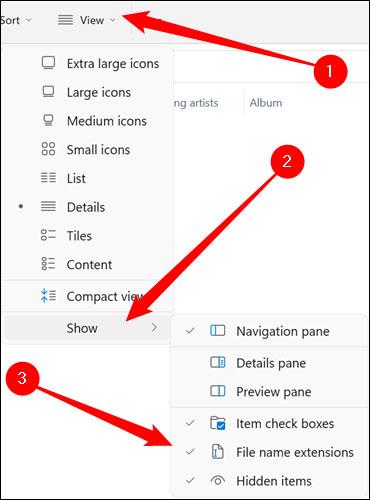
그것은 매우 간단합니다. 이제 컴퓨터의 모든 폴더에 있는 모든 파일에 확장명이 표시됩니다.
Windows 10에서 파일 확장자 표시
방법 1: 파일 탐색기 사용
Windows 10에서 파일 확장자를 숨기거나 표시하려면 다음 단계를 따르십시오.
파일 탐색기를 연 다음 리본에서 보기 탭을 클릭하고 파일 이름 확장자 옵션을 선택합니다 .
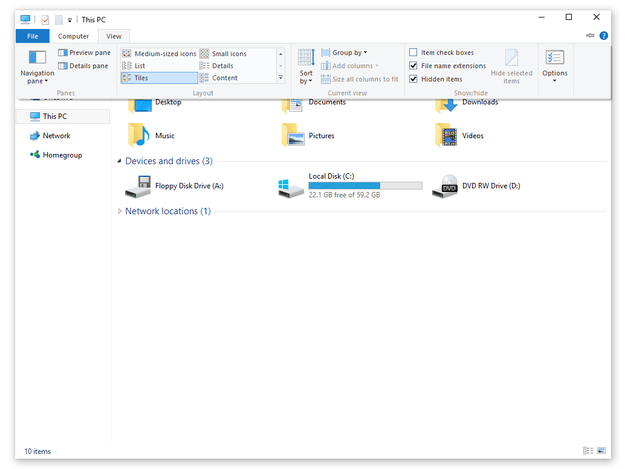
또한 숨겨진 파일과 폴더를 보려면 숨겨진 항목을 선택하세요.
방법 2: 폴더 옵션 조정
또한 제어판을 사용하여 Windows 10에서 파일 확장자를 보거나 숨길 수 있습니다. 방법은 다음과 같습니다.
1단계 : 시작 메뉴를 열고 파일 탐색기 옵션을 입력한 후 Enter를 누릅니다 .
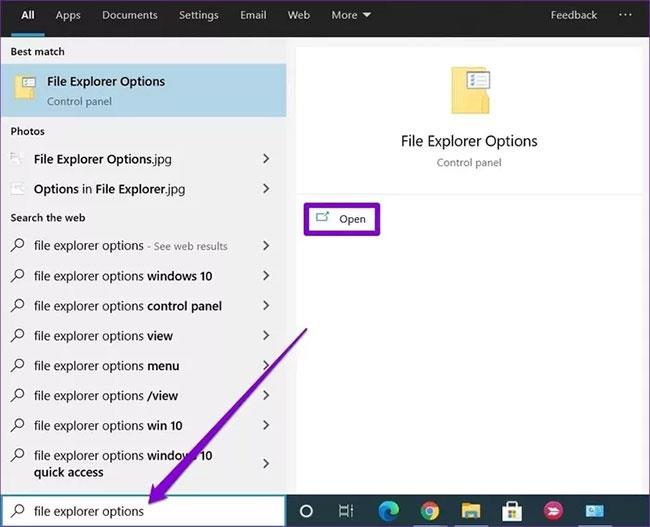
파일 탐색기 옵션 열기
2단계 : 보기 탭의 고급 설정 섹션 에서 알려진 파일 형식의 확장명 숨기기를 선택 취소하여 확장자를 확인합니다. 마지막으로 적용 을 클릭한 다음 확인을 선택합니다.

알려진 파일 형식의 확장명 숨기기를 선택 취소하세요.
방법 3: 명령 프롬프트 사용
위의 방법은 매우 간단하지만 현재 사용자에 대해 파일 확장자를 숨기거나 표시하는 옵션만 변경합니다. 관리자 계정으로 로그인한 경우 명령 프롬프트를 사용하면 PC의 모든 사용자에 대한 파일 확장자 설정을 변경할 수 있습니다. 방법은 다음과 같습니다.
1단계 : 시작 메뉴를 열고 명령 프롬프트를 입력한 후 오른쪽에 있는 관리자 권한으로 실행을 클릭하여 관리자 권한으로 CMD를 엽니다 .
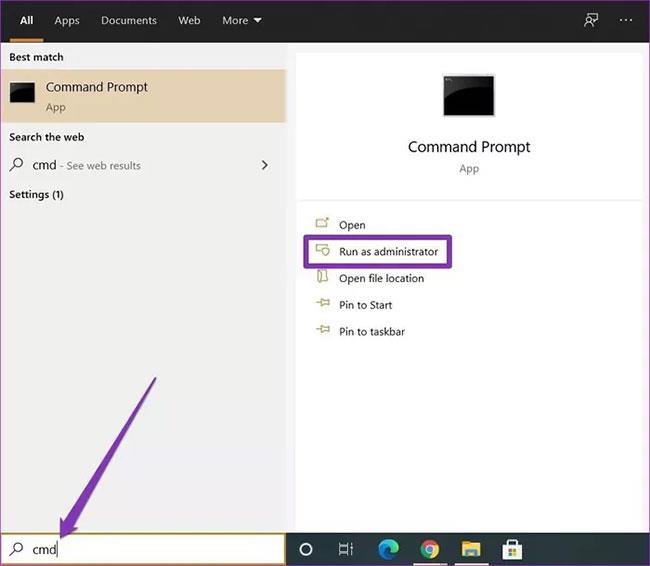
명령 프롬프트 열기
2단계 : 콘솔에서 아래 명령을 입력하고 Enter를 눌러 확장명이 포함된 파일을 확인합니다.
reg add HKCU\Software\Microsoft\Windows\CurrentVersion\Explorer\Advanced /v HideFileExt /t REG_DWORD /d 0 /f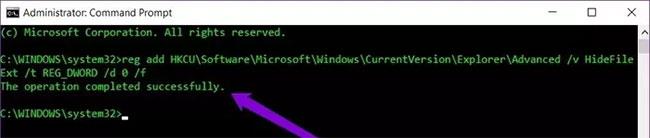
명령 프롬프트로 확장 프로그램 표시 또는 숨기기
마찬가지로 이러한 파일 확장자를 숨기려면 다음 명령을 사용하십시오.
reg add HKCU\Software\Microsoft\Windows\CurrentVersion\Explorer\Advanced /v HideFileExt /t REG_DWORD /d 1 /f위 명령을 사용하면 PC의 모든 사용자에 대한 파일 확장자를 쉽게 보거나 숨길 수 있습니다.
방법 4: 레지스트리 편집기 사용
위의 방법 외에도 Windows 레지스트리를 변경하여 Windows에서 파일 확장자를 표시하거나 숨길 수도 있습니다.
계속하기 전에 주목해야 할 중요한 사항이 하나 있습니다. Windows 레지스트리는 Windows의 필수적인 부분입니다. 지식 없이 조정하면 심각한 결과를 초래할 수 있습니다. 따라서 지침을 정확하게 따르십시오.
1단계 : Windows 키 + R을 눌러 실행을 시작합니다 . 상자에 regedit를 입력 하고 Enter를 누르십시오.
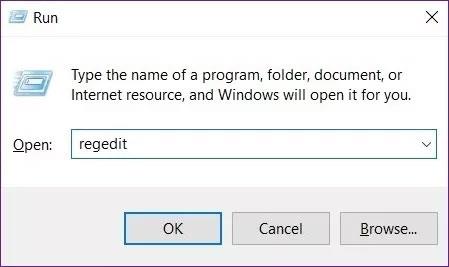
레지스트리 편집기 열기
2단계 : 상단의 주소 표시줄을 이용하여 다음 키로 이동합니다.
HKEY_CURRENT_USER\Software\Microsoft\Windows\CurrentVersion\Explorer\Advanced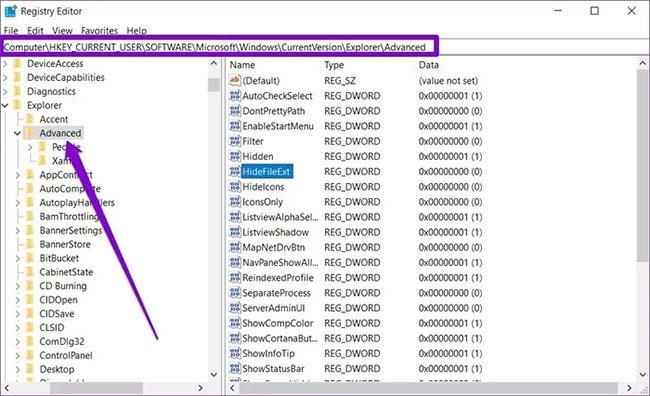
레지스트리 편집기를 사용하여 파일 확장명 표시 또는 숨기기
3단계 : 이제 오른쪽의 HideFileExt를 두 번 클릭합니다. 값 데이터 에 파일 확장자를 표시하려면 0을 입력하고 , 숨기려면 1 을 입력합니다.
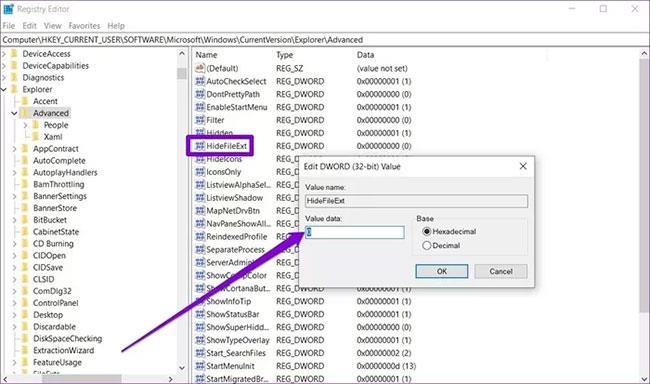
파일 확장자를 숨기거나 표시하도록 값을 변경합니다.
완료되면 PC를 다시 시작하여 변경 사항을 적용하고 파일 확장자가 표시되거나 숨겨집니다.
Windows 7/Vista에서 파일 확장자 보기
1단계 : Windows 탐색기를 연 다음 왼쪽 상단에서 구성을 클릭하고 폴더 및 검색 옵션을 선택합니다.
2단계 : 다음 창에서 보기 탭을 클릭한 후 아래로 스크롤하여 알려진 파일 형식의 파일 확장명 숨기기 옵션을 찾아 선택을 취소합니다 .
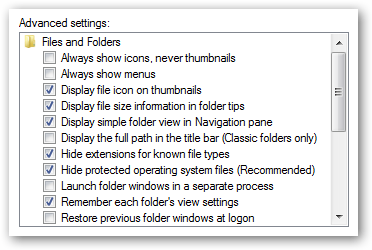
Windows 8에서 파일 확장자 보기
Windows + E를 눌러 파일 탐색기를 연 다음 보기 탭을 클릭합니다 . 그런 다음 파일 이름 확장자 옵션을 선택하여 파일 확장자를 표시하거나 옵션을 선택 취소하여 파일 확장자를 숨깁니다.
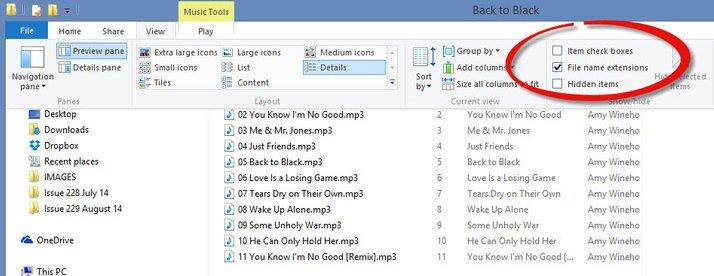
또한 숨겨진 파일을 보려면 이 가이드를 따르세요 .
Chrome OS는 사용자가 Chromebook을 별도의 화면이나 TV에 연결할 수 있는 다양한 방법을 지원합니다.
iTop Data Recovery는 Windows 컴퓨터에서 삭제된 데이터를 복구하는 데 도움이 되는 소프트웨어입니다. 이 가이드에서는 iTop Data Recovery 사용 방법에 대해 자세히 설명합니다.
느린 PC와 Mac의 속도를 높이고 유지 관리하는 방법과 Cleaner One Pro와 같은 유용한 도구를 알아보세요.
MSIX는 LOB 애플리케이션부터 Microsoft Store, Store for Business 또는 기타 방법을 통해 배포되는 애플리케이션까지 지원하는 크로스 플랫폼 설치 관리자입니다.
컴퓨터 키보드가 작동을 멈춘 경우, 마우스나 터치 스크린을 사용하여 Windows에 로그인하는 방법을 알아보세요.
다행히 AMD Ryzen 프로세서를 실행하는 Windows 컴퓨터 사용자는 Ryzen Master를 사용하여 BIOS를 건드리지 않고도 RAM을 쉽게 오버클럭할 수 있습니다.
Microsoft Edge 브라우저는 명령 프롬프트와 같은 명령줄 도구에서 열 수 있도록 지원합니다. 명령줄에서 Edge 브라우저를 실행하는 방법과 URL을 여는 명령을 알아보세요.
이것은 컴퓨터에 가상 드라이브를 생성하는 많은 소프트웨어 중 5개입니다. 가상 드라이브 생성 소프트웨어를 통해 효율적으로 파일을 관리해 보세요.
Microsoft의 공식 Surface 하드웨어 테스트 도구인 Surface Diagnostic Toolkit을 Windows Store에서 다운로드하여 배터리 문제 해결 등의 필수 정보를 찾으세요.
바이러스가 USB 드라이브를 공격하면 USB 드라이브의 모든 데이터를 "먹거나" 숨길 수 있습니다. USB 드라이브의 숨겨진 파일과 폴더를 표시하는 방법은 LuckyTemplates의 아래 기사를 참조하세요.








